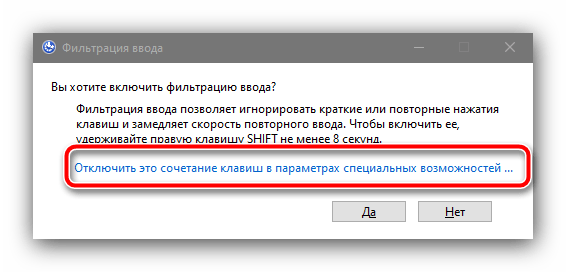Vsebina:
Način 1: "Parametri"
Najboljši način, da enkrat za vselej izklopite filtriranje tipk v "desetki" – uporabite orodje "Parametri".
- Pritisnite kombinacijo tipk Win+I, nato v pojavnem oknu izberite "Dostopnost".
- V levem meniju kliknite na točko "Tipkovnica", pomaknite se navzdol po seznamu nastavitev do bloka "Uporabi filtriranje vnosa" in odstranite kljukico pri možnosti "Dovoli vklop tipk filtra s kombinacijo tipk".
- Zaprite "Parametri" in ponovno zaženite računalnik.
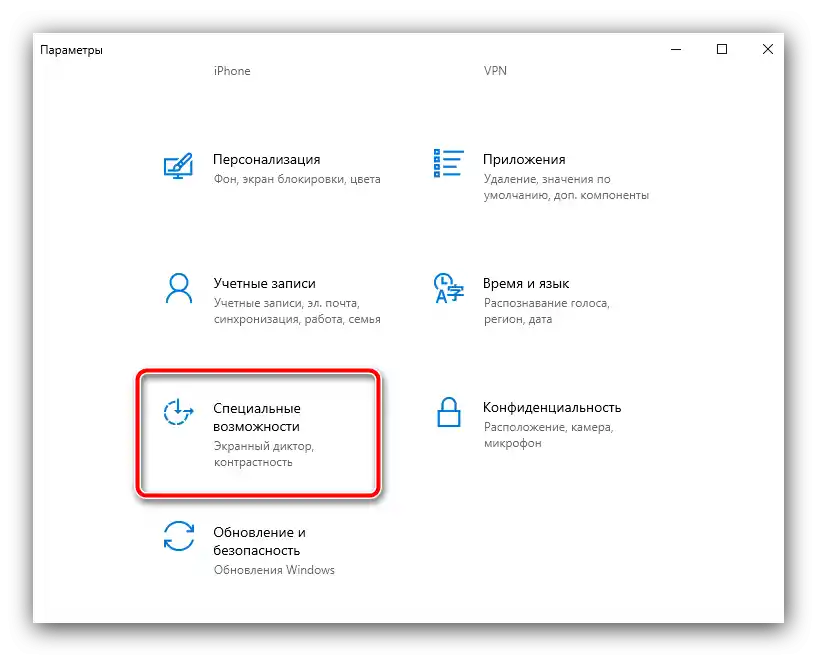
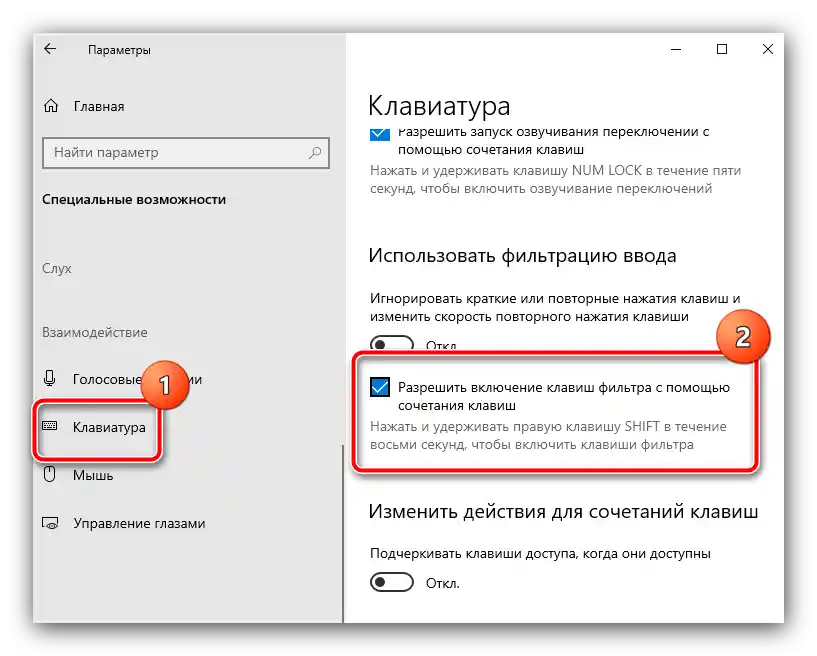
Na splošno so opisani koraki dovolj za izklop neželene funkcije – po ponovnem zagonu bi moral vnos delovati normalno.
Način 2: "Nadzorna plošča"
Alternativa opisani metodi bo uporaba "Nadzorne plošče", dobro znane tistim, ki so doživeli prejšnje različice Windows.
- Odprite "Iskanje", vnesite v njem poizvedbo
nadzorna plošča, nato kliknite na najdeni rezultat.Podrobnosti: {innerlink id='4380', txt='Kako odpreti "Nadzorno ploščo" v Windows 10'}
- Preklopite način prikaza elementov na "Velike ikone", nato poiščite položaj z imenom "Center za olajšanje dostopa" in se nanj premaknite.
- Tukaj izberite možnost "Olajšanje dela s tipkovnico".
- Pomaknite seznam navzdol in odstranite kljukico pri možnosti "Omogoči filtriranje vnosa", nato zaporedno pritisnite na gumbe "Uporabi" in "V redu".
- Za utrditev rezultata, kot v prejšnjem primeru, priporočamo, da ponovno zaženete računalnik ali prenosnik.
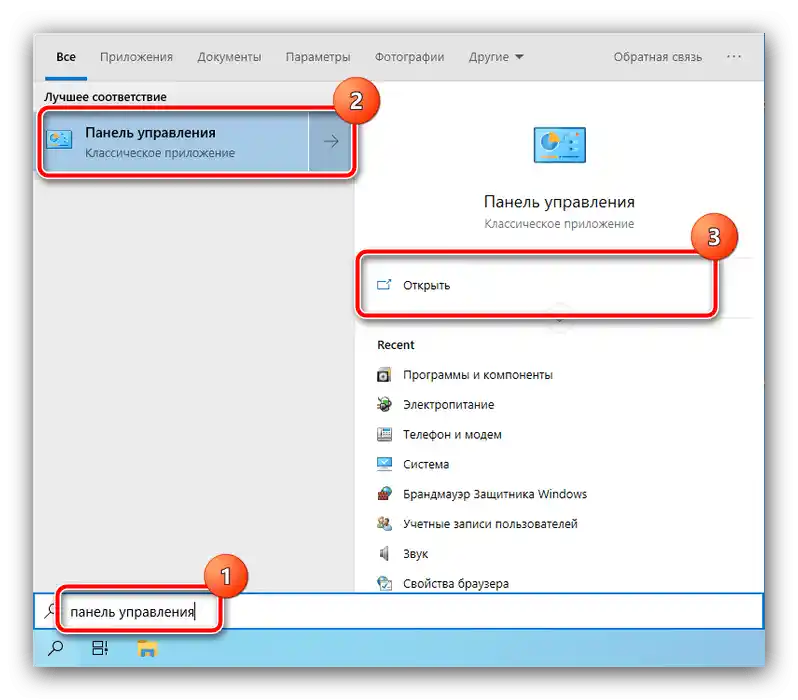
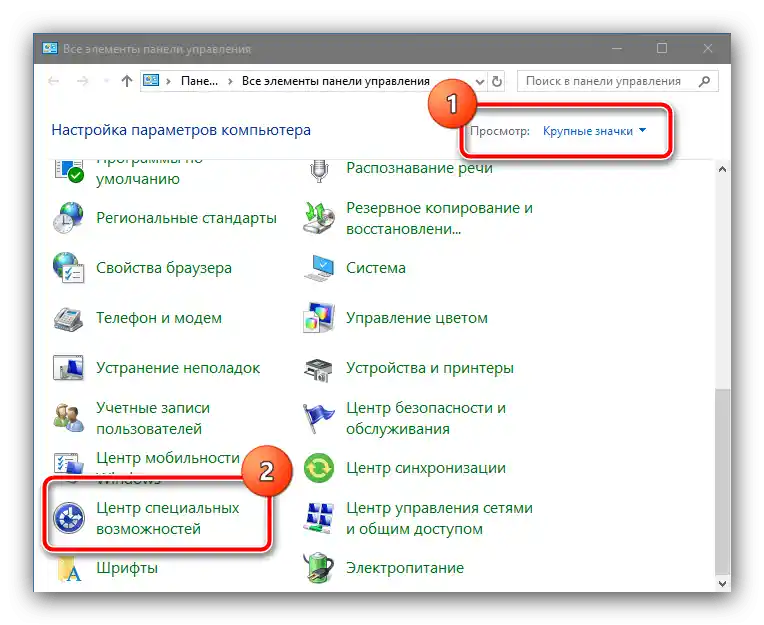
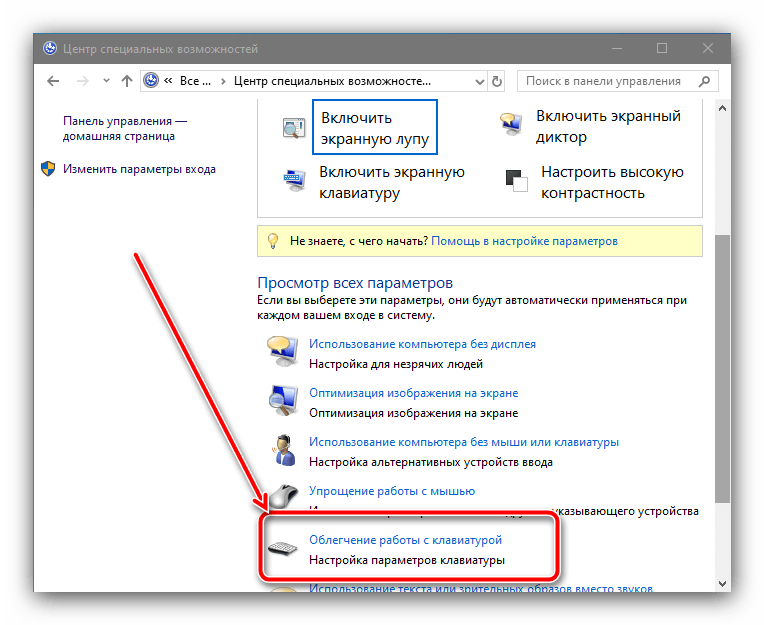
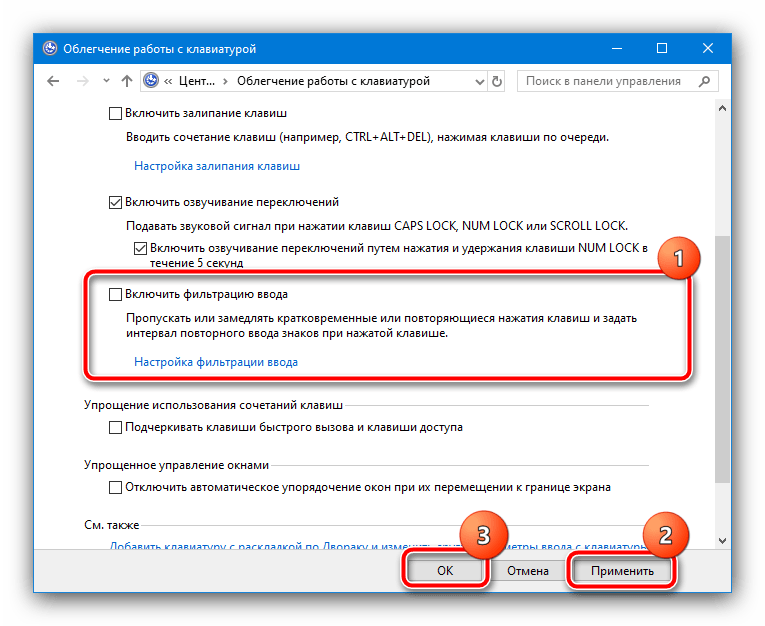
Ta metoda je včasih lahko bolj učinkovita kot izklop preko "Nastavitev".
Kaj storiti, če filtriranje vnosa ne preneha delovati
Včasih zgoraj predlagane rešitve niso dovolj, in funkcija še vedno deluje. V tem primeru sledite naslednjim korakom:
- Pritisnite desni gumb Shift, držite približno 8 sekund in spustite. Pojavilo se bo okno za nastavitev filtriranja vnosa, v njem kliknite na povezavo "Onemogoči to kombinacijo…".
![Izkoristite nastavitev funkcije za onemogočanje filtriranja vnosa v Windows 10]()
Nato se bo odprlo znano okno za dostopnost iz Načina 1 – dejanja so enaka kot v njegovih korakih 2-3.
- Če so tudi te ukrepe izkazali za neučinkovite, uporabite "Ukazno vrstico". Zagnati jo morate kot skrbnik – na primer, preko "Iskanje". Algoritem je enak kot pri odpiranju "Nadzorne plošče", le da tokrat uporabite možnost na desni strani okna.
Podrobnosti: {innerlink id='3572', txt='Kako odpreti "Ukazno vrstico" kot skrbnik v Windows 10'}
- Po zagonu besedilnega vmesnika za upravljanje vnesite naslednje:
Dism /online /Disable-Feature /FeatureName:ISKU-KeyboardFilterPreverite, ali ste pravilno vnesli ukaz, nato pritisnite Enter.
- Zaprite "Ukazno vrstico" in izvedite ponovni zagon.
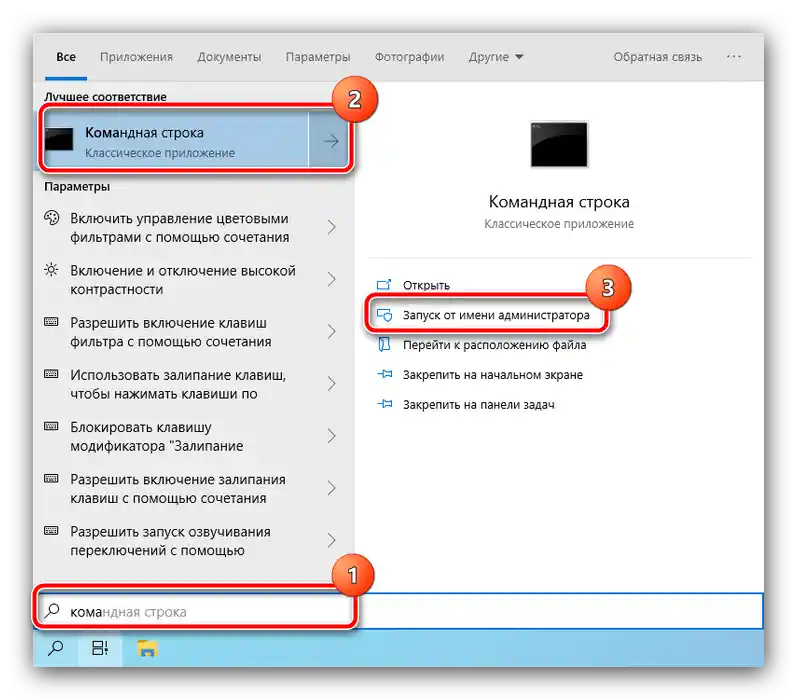
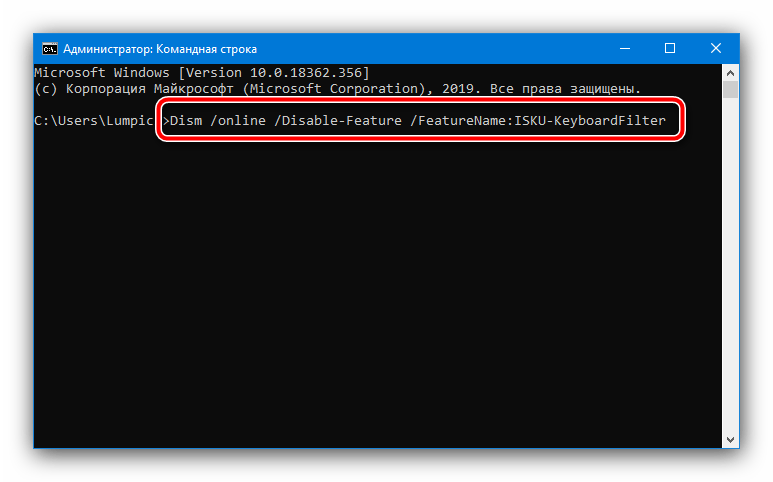
Te metode bi morale pomagati pri končni rešitvi težave.